
Talaan ng mga Nilalaman:
- Hakbang 1: Paghahanda. Mga Screw ng Tool at Consumable
- Hakbang 2: Paghahanda. Elektronika
- Hakbang 3: Paghahanda. Mga Sonnector
- Hakbang 4: Paghahanda. Pagpi-print sa 3D
- Hakbang 5: Pagtitipon. Kaso ng Socket
- Hakbang 6: Pagtitipon. Pangunahing Katawan
- Hakbang 7: Pagtitipon. Kaso ng Plug
- Hakbang 8: Pagtitipon. Takip sa likod
- Hakbang 9: Pagtitipon. Paghihinang
- Hakbang 10: Pagtitipon. Tapos na
- Hakbang 11: XOD
- Hakbang 12: Programming
- Hakbang 13: Pinalawak na Programa
- May -akda John Day [email protected].
- Public 2024-01-30 13:12.
- Huling binago 2025-01-23 15:13.



Nagbabayad ka ba ng sobra para sa iyong mga singil sa kuryente?
Nais mo bang malaman kung magkano ang kuryente na naubos ng iyong takure o pampainit?
Gumawa ng iyong sariling portable Energy Cost Electrical Meter!
Panoorin kung paano ko nahanap ang paggamit ng aparatong ito.
Hakbang 1: Paghahanda. Mga Screw ng Tool at Consumable
Kailangan mo ng maraming bagay upang magawa ang proyektong ito.
- Home computer na may naka-install na XOD IDE.
- 3d printer.
Mga tool:
- Clipping.
- Screwdriver.
- Mga Plier
- Mga tool sa paghihinang.
- File ng karayom.
Mga Consumable:
- Papel de liha.
- Paliitin ang mga tubo.
- 14 na AWG wires o mas kaunti pa para sa 220V circuit.
- 24 o 26 AWG wires para sa 5V logic circuit.
Mga tornilyo:
- Screw M3 (DIN7985 / DIN 84 / DIN 912) na haba ng 20mm.
- Screw M3 (DIN7985 / DIN 84 / DIN 912) 10mm haba.
- Screw M2 / M2.5 (DIN7981 o iba pa).
- Hex nut M3 (DIN 934 / DIN 985).
Hakbang 2: Paghahanda. Elektronika



Upang likhain ang aparato kailangan mo ng ilang mga elektronikong sangkap. Alamin natin kung alin.
Una sa lahat, kailangan mo ng isang kasalukuyang sensor ng AC.
Ang aparato ay maaaring gumana sa isang mataas na kasalukuyang, kaya ang sensor ay dapat na angkop. Sa internet, nakakita ako ng isang sensor ng ACS712 na ginawa ng Allegro.
1 x 20A saklaw Kasalukuyang Sensor ACS712 Modyul ~ 9 $;
Ang sensor na ito ay analog at sumusukat sa kasalukuyang paggamit ng Hall effect. Gumagamit ito ng isang kawad upang maipadala ang sinusukat na halaga. Maaaring hindi ito masyadong tumpak, ngunit sa palagay ko sapat na ito para sa isang aparato. Ang sensor ng ACS712 ay maaaring may tatlong uri na may iba't ibang maximum na mga limitasyon ng pagsukat:
- ACS712ELCTR-05B (5 amperes max);
- ACS712ELCTR-20A (20 amperes max);
- ACS712ELCTR-30A (30 amperes max).
Maaari mong piliin ang bersyon na kailangan mo. Gumagamit ako ng 20 amp na bersyon. Sa palagay ko ang kasalukuyang sa aking mga socket ay lumampas sa halagang ito.
Kailangan mo ng isang controller, upang mabasa ang data ng sensor at upang maisagawa ang lahat ng iba pang mga kalkulasyon.
Syempre, pinili ko si Arduino. Sa palagay ko wala nang mas maginhawa para sa mga naturang proyekto ng DIY. Ang aking gawain ay hindi mahirap, kaya't hindi ko kailangan ng isang fancy board. Bumili ako ng Arduino Micro.
1 x Arduino Micro ~ 20 $;
Ang Arduino ay pinalakas ng boltahe ng DC hanggang sa 12V habang susukat ko ang boltahe ng AC na 220V. Bukod dito, ang sensor ng ACS ay dapat na pinalakas ng eksaktong 5 volts. Upang malutas ang problema, binili ko ang AC to DC converter mula 220 hanggang 5 volts.
1 x AC hanggang DC Power Module Input na Pag-input: AC86-265V Output: 5V 1A ~ 7 $;
Ginagamit ko ang converter na ito upang mapagana ang Arduino at sensor.
Upang mailarawan ang aking mga sukat, ipakita ang dami ng perang ginastos sa isang screen. Ginagamit ko ang 8x2 character LCD display na ito.
1 x 0802 LCD 8x2 Character LCD Display Module 5V ~ 9 $;
Maliit ito, katugma sa pagpapakita ng Arduino. Gumagamit ito ng sariling data bus upang makipag-usap sa controller. Gayundin, ang display na ito ay may backlight na maaaring maging isa sa iba't ibang mga kulay. Nakuha ko ang orange.
Hakbang 3: Paghahanda. Mga Sonnector



Ang aparato ay dapat magkaroon ng sarili nitong power plug at socket.
Ito ay lubos na mapaghamong upang makagawa ng isang kalidad at maaasahang koneksyon sa plug sa bahay. Gayundin, nais kong maging portable at compact ang aparato nang walang anumang mga tanikala at wires.
Nagpasya akong bumili ng ilang mga unibersal na socket at plug sa tindahan ng hardware upang i-disassemble ang mga ito upang magamit ang anumang mga bahagi nila. Ang mga konektor na binili ko ay uri ng F o kung tawagin silang Shuko. Ang koneksyon na ito ay ginagamit sa buong European Union. Mayroong iba't ibang mga uri ng konektor, halimbawa, ang mga uri ng A o B ay medyo maliit kaysa sa F at ginagamit sa Northen America. Ang panloob na sukat ng mga socket at panlabas na sukat ng mga plugs ay standardized para sa lahat ng mga konektor ng uri.
Para sa karagdagang impormasyon, maaari mong basahin ang tungkol dito sa iba't ibang mga uri ng socket.
Ang pag-disassemble ng ilang mga socket, nalaman ko na ang kanilang mga panloob na bahagi ay madaling matanggal. Ang mga bahaging ito ay may halos magkatulad na sukat ng mekanikal. Napagpasyahan kong gamitin ang mga ito.
Kaya, Upang lumikha ng sariling aparato na kailangan mo:
- Piliin ang uri ng koneksyon;
- Maghanap ng mga plugs at sockets na maaari mong gamitin, at madali itong ma-disassemble;
- Alisin ang kanilang mga panloob na bahagi.
Ginamit ko ang socket na ito:
1 x Earthed Babae Plug 16A 250V ~ 1 $;
At ang plug na ito:
1 x Lalaki Plug 16A 250V ~ 0, 50 $;
Hakbang 4: Paghahanda. Pagpi-print sa 3D

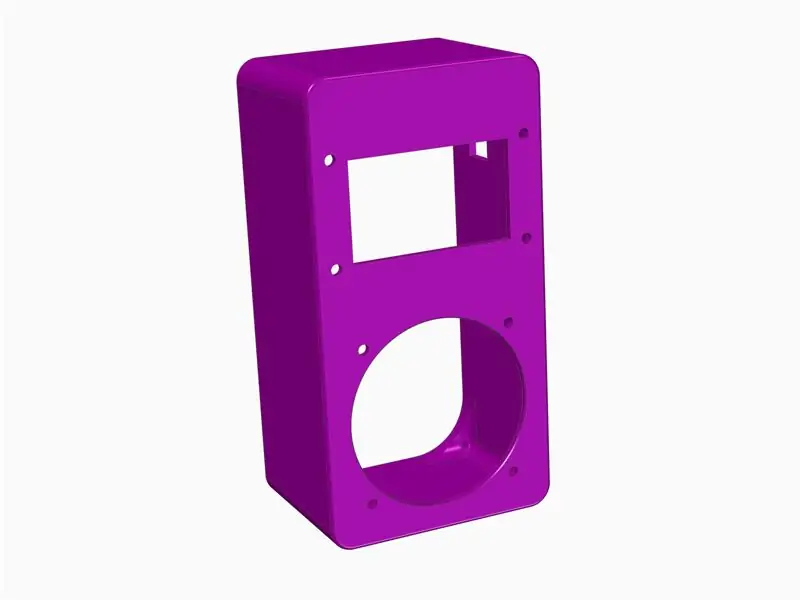
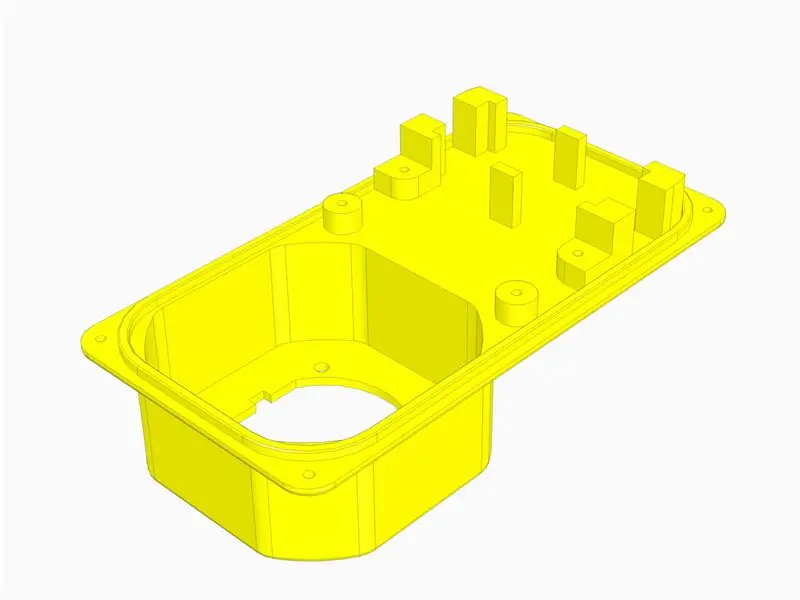
Nag-print ako ng mga bahagi ng katawan ng aparato sa isang 3D printer. Gumamit ako ng plastik na ABS ng magkakaibang kulay.
Narito ang listahan ng mga bahagi:
- Pangunahing katawan (lila) - 1 piraso;
- Cover sa likod (dilaw) - 1 piraso;
- Kaso ng socket (rosas) - 1 piraso;
- Case ng plug (pula) - 1 piraso;
Ang pangunahing katawan ay may mga butas sa pag-thread upang i-fasten ang kasalukuyang sensor at likod na takip.
Ang likod na takip ay may mga butas sa pag-thread upang i-fasten ang AC-DC converter at isang snap-fit joint upang ikabit ang Arduino Micro.
Ang lahat ng mga bahagi ay may butas para sa M3 screws upang ayusin ang mga kaso ng display, plug at socket.
Bigyang pansin ang mga bahagi ng socket case at plug case.
Ang panloob na mga ibabaw ng mga bahaging ito ay partikular na na-modelo para sa aking mga konektor. Para sa mga disassembled na konektor mula sa nakaraang hakbang.
Kaya, kung nais mong gumawa ng sariling aparato at ang iyong mga plug at socket konektor ay naiiba sa minahan, kailangan mong ayusin o baguhin ang socket case at plug case 3D na mga modelo.
Ang mga modelo ng STL ay nasa kalakip. Kung kinakailangan, maaari kong ikabit ang mga modelo ng pinagmulan ng CAD.
Hakbang 5: Pagtitipon. Kaso ng Socket
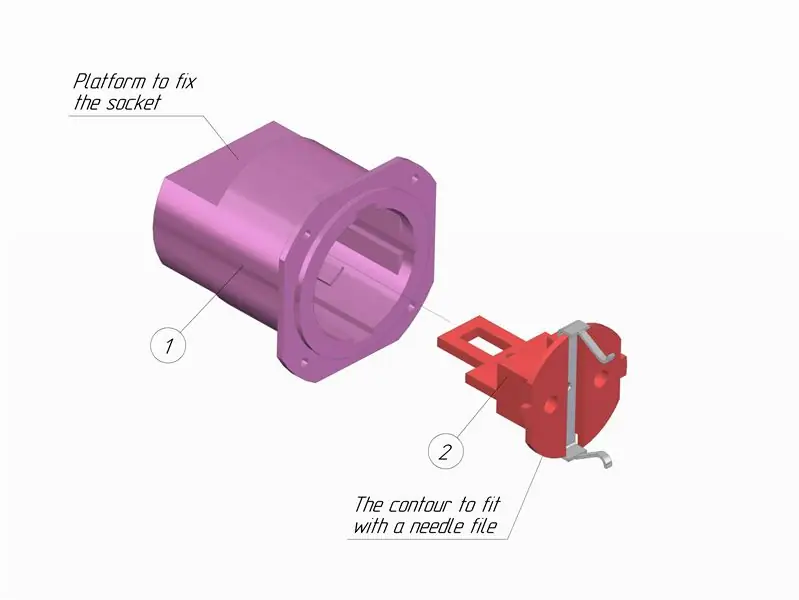


Ang listahan ng materyal:
- 3D naka-print na socket case - 1 piraso;
- Socket - 1 piraso;
- Mga wire na mataas na boltahe (14 AWG o mas mababa).
Proseso ng pagtitipon:
Tingnan ang sketch. Tutulungan ka ng imahe sa pagpupulong.
- Ihanda ang socket (pos. 2). Ang socket ay dapat magkasya nang mahigpit sa kaso hanggang sa stopgegege. Kung kinakailangan, iproseso ang tabas ng socket gamit ang isang papel ng liha o karayom.
- Ikonekta ang mga wire ng mataas na boltahe sa socket. Gumamit ng mga bloke ng terminal o paghihinang.
- Ipasok ang socket (pos. 2) sa kaso (pos. 1).
Opsyonal:
Ayusin ang socket sa kaso gamit ang isang tornilyo sa pamamagitan ng platform sa kaso
Hakbang 6: Pagtitipon. Pangunahing Katawan
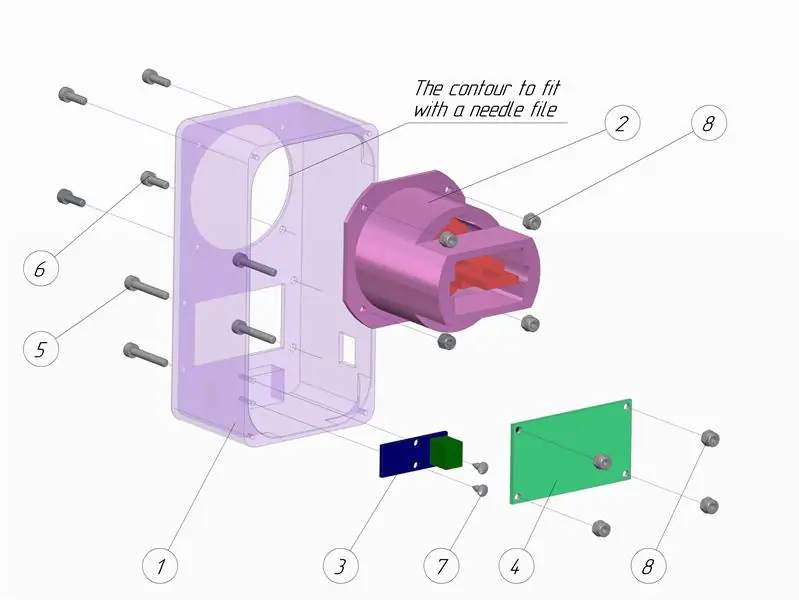


Ang listahan ng materyal:
- 3D na naka-print na pangunahing katawan - 1 piraso;
- Pinagsamang kaso ng socket - 1 piraso;
- Kasalukuyang sensor ng ACS 712 - 1 piraso;
- 8x2 LCD display - 1 piraso;
- Screw M3 (DIN7985 / DIN 84 / DIN 912) 20mm haba- 4 na piraso.
- Screw M3 (DIN7985 / DIN 84 / DIN 912) 10mm haba- 4 na piraso.
- Screw M2 / M2.5 (DIN7981 o iba pa) - 2 piraso.
- Hex nut M3 (DIN 934 / DIN 985) - 8 piraso.
- 24 o 26 na mga wire sa AWG.
- Mga wire na mataas na boltahe (14 AWG o mas mababa).
Proseso ng pagtitipon:
Tingnan ang sketch. Tutulungan ka ng imahe sa pagpupulong.
- Ihanda ang malaking butas sa pangunahing katawan (pos. 1). Ang naka-assemble na socket case ay dapat na mahigpit na magkasya dito. Kung kinakailangan, iproseso ang tabas ng butas gamit ang isang papel ng liha o karayom.
- Ipasok ang socket case (pos. 2) sa pangunahing katawan (pos. 1) at i-fasten ito gamit ang mga turnilyo (pos. 6) at mga mani (pos. 8).
- Ikonekta ang mga wire ng mataas na boltahe sa kasalukuyang sensor (pos. 3). Gumamit ng mga bloke ng terminal.
- I-fasten ang kasalukuyang sensor (pos. 3) gamit ang pangunahing katawan (pos. 1) gamit ang mga tornilyo (pos. 7).
- Ikonekta o solder ang mga wire sa display (pos. 4) at sa kasalukuyang sensor (pos. 3)
- I-fasten ang display (pos. 4) gamit ang pangunahing katawan (pos. 1) gamit ang mga turnilyo (pos. 5) at mga mani (pos. 8).
Hakbang 7: Pagtitipon. Kaso ng Plug




Ang listahan ng materyal:
- 3D naka-print na plug case - 1 piraso;
- Plug - 1 piraso;
- Mga wire na mataas na boltahe (14 AWG o mas mababa).
Proseso ng pagtitipon:
Tingnan ang sketch. Tutulungan ka ng imahe sa pagpupulong.
- Ihanda ang plug (pos. 2). Ang plug ay dapat magkasya nang mahigpit sa kaso hanggang sa huminto. Kung kinakailangan, iproseso ang tabas ng socket gamit ang isang papel ng liha o karayom.
- Ikonekta ang mga wire ng mataas na boltahe sa plug (pos. 2). Gumamit ng mga bloke ng terminal o paghihinang.
- Ipasok ang plug (pos. 2) sa kaso (pos. 1).
Opsyonal:
Ayusin ang plug sa kaso gamit ang isang tornilyo. Ang lugar upang i-tornilyo ay ipinapakita sa sketch
Hakbang 8: Pagtitipon. Takip sa likod
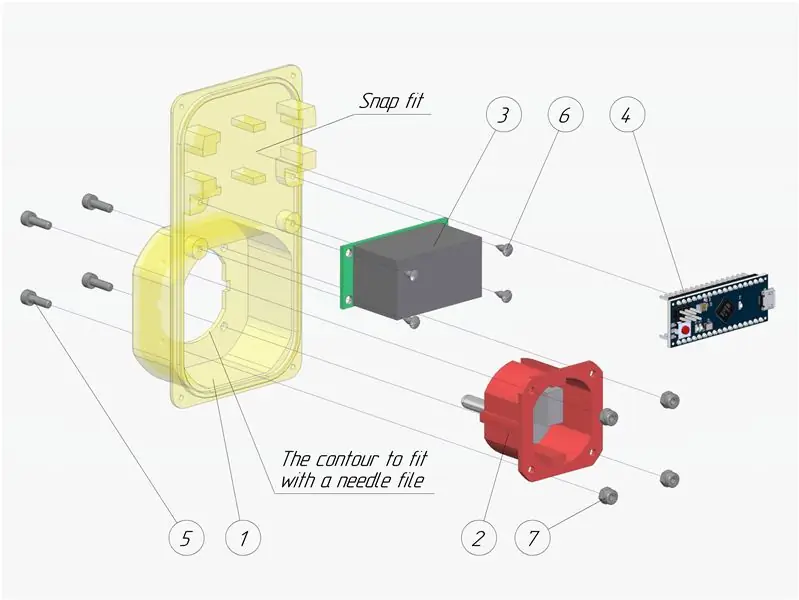


Ang listahan ng materyal:
- 3D na naka-print sa likod na takip - 1 piraso;
- Pinagsamang plug case - 1 piraso;
- Konverter ng boltahe ng AC-DC - 1 piraso;
- Arduino Micro - 1 piraso;
- Screw M3 (DIN7985 / DIN 84 / DIN 912) 10mm haba- 4 na piraso.
- Screw M2 / M2.5 (DIN7981 o iba pa) - 4 na piraso.
- Hex nut M3 (DIN 934 / DIN 985) - 4 na piraso.
Proseso ng pagtitipon:
Tingnan ang sketch. Tutulungan ka ng imahe sa pagpupulong.
- Ihanda ang malaking butas sa likod ng takip (pos. 1). Ang naka-assemble na plug case (pos. 2) ay dapat na mahigpit na magkasya dito. Kung kinakailangan, iproseso ang tabas ng butas gamit ang isang papel ng liha o karayom.
- Ipasok ang plug case (pos. 2) sa likod na takip (pos. 1) at i-fasten ito gamit ang mga turnilyo (pos. 5) at mga mani (pos. 7).
- Ikabit ang Arduino (pos. 4) sa likod na takip (pos. 1) gamit ang snap-fit na koneksyon.
- I-fasten ang converter ng boltahe ng AC-DC (pos. 3) sa likod na takip (pos. 1) gamit ang mga tornilyo (pos. 6).
Hakbang 9: Pagtitipon. Paghihinang




Ang listahan ng materyal:
- Mga wire na mataas na boltahe (14 AWG o mas mababa).
- 24 o 26 na mga wire sa AWG.
Pagtitipon:
Maghinang ng lahat ng mga bahagi nang magkasama tulad ng ipinapakita sa sketch.
Ang mga wire na mataas na boltahe mula sa plug ay solder sa converter ng AC-DC at sa mga cable mula sa socket.
Ang ACS712 ay isang analog kasalukuyang sensor, at pinalakas ito ng 5V. Maaari mong mapagana ang sensor mula sa Arduino o mula sa AC-DC converter nang direkta.
- Vcc pin - 5V Arduino pin / 5V AC-DC pin;
- GND - GND Arduino pin / GND AC-DC pin;
- OUT - analog A0 Arduino pin;
Ang LCD 8x2 Character LCD Display ay pinalakas ng 3.3-5V at mayroong sariling data bus. Maaaring makipag-usap ang display sa isang 8-bit (DB0-DB7) o 4-bit mode (DB4-DB7). Gumamit ako ng 4-bit na isa. Maaari mong mapagana ang display mula sa Arduino o mula sa AC-DC converter.
- Vcc pin - 5V Arduino pin / 5V AC-DC pin;
- GND - GND Arduino pin / GND AC-DC pin;
- Vo - GND Arduino pin / GND AC-DC pin;
- R / W - GND Arduino pin / GND AC-DC pin;
- RS - digital 12 Arduino pin;
- E - digital 11 Arduino pin;
- DB4 - digital 5 Arduino pin;
- DB5 - digital 4 Arduino pin;
- DB6 - digital 3 Arduino pin;
- DB7 - digital 2 Arduino pin;
Abiso:
Huwag kalimutang ihiwalay ang lahat ng mga wire na may mataas na boltahe na may mga tubong pag-urong! Gayundin, ihiwalay ang mga mataas na boltahe na mga solder na contact sa AC-DC boltahe converter. Gayundin, ihiwalay ang mga mataas na boltahe na mga solder na contact sa AC-DC boltahe converter.
Mangyaring maging maingat sa 220V. Papatay ka ng mataas na boltahe!
Huwag hawakan ang anumang elektronikong sangkap kapag ang aparato ay konektado sa grid ng kuryente.
Huwag ikonekta ang Arduino sa isang computer kapag ang aparato ay konektado sa grid ng kuryente.
Hakbang 10: Pagtitipon. Tapos na
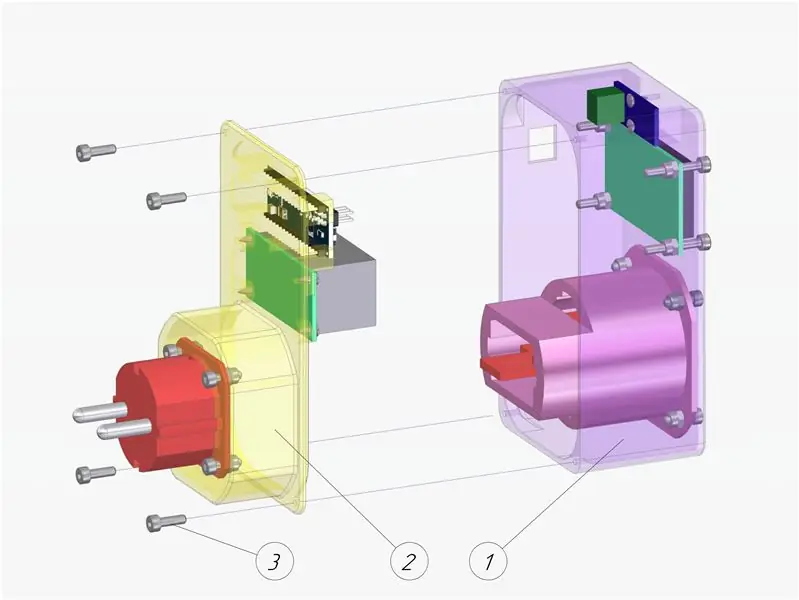



Ang listahan ng materyal:
- Nagtipon ng pangunahing katawan - 1 piraso;
- Nagtipon ng pabalat sa likod - 1 piraso;
- Screw M3 (DIN7985 / DIN 84 / DIN 912) 10mm haba - 4 na piraso.
Proseso ng pagtitipon:
Tingnan ang sketch. Tutulungan ka ng imahe sa pagpupulong.
- Matapos mong matapos ang paghihinang, ilagay ang lahat ng mga wire nang ligtas sa pangunahing katawan (pos. 1).
- Tiyaking walang bukas na mga contact kahit saan. Ang mga wire ay hindi dapat lumusot, at ang kanilang mga bukas na lugar ay hindi dapat makipag-ugnay sa plastik na katawan.
- I-fasten ang takip sa likuran (pos. 2) sa pangunahing katawan (pos. 1) gamit ang mga tornilyo (pos. 3).
Hakbang 11: XOD
Upang ma-program ang mga Controller ng Arduino, ginagamit ko ang XOD visual na kapaligiran sa pagprograma. Kung bago ka sa electrical engineering o baka gusto mo lamang magsulat ng mga simpleng programa para sa mga kontrolado ng Arduino na tulad ko, subukan ang XOD. Ito ang perpektong instrumento para sa mabilis na pag-prototyp ng aparato.
Sa XOD maaari kang lumikha ng mga programa nang direkta sa window ng browser. Sa personal, mas gusto ko ang bersyon ng desktop.
Para sa aking ECEM aparato, nilikha ko ang gabbapeople / metro ng kuryente-metro sa XOD. Naglalaman ang library na ito ng lahat ng mga node na kailangan mo upang makagawa ng parehong programa. Kasama rin dito ang nakahandang halimbawa ng programa. Kaya, tiyaking idagdag ito sa iyong XOD workspace.
Proseso:
- I-install ang XOD IDE software sa iyong computer.
- Idagdag ang librong gabbapeople / metro ng kuryente sa workspace.
- Lumikha ng isang bagong proyekto at tawagan itong smth.
Susunod, ilalarawan ko kung paano i-program ang aparatong ito sa XOD.
Inilakip ko rin ang screenshot kasama ang pinalawig na bersyon ng programa sa huling itinuro na hakbang.
Hakbang 12: Programming

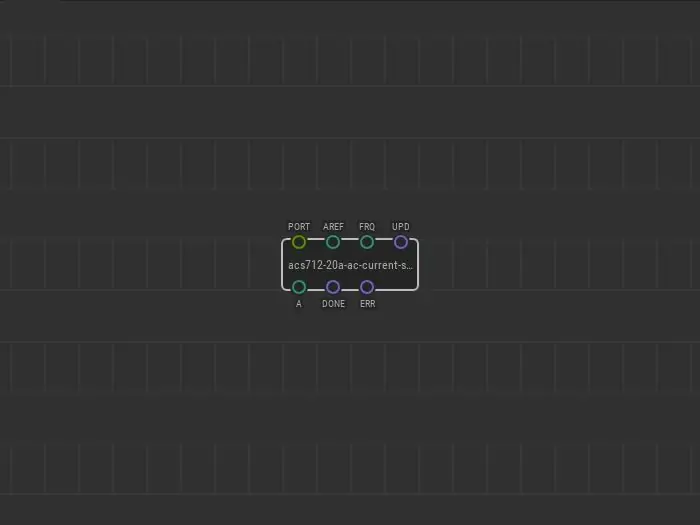
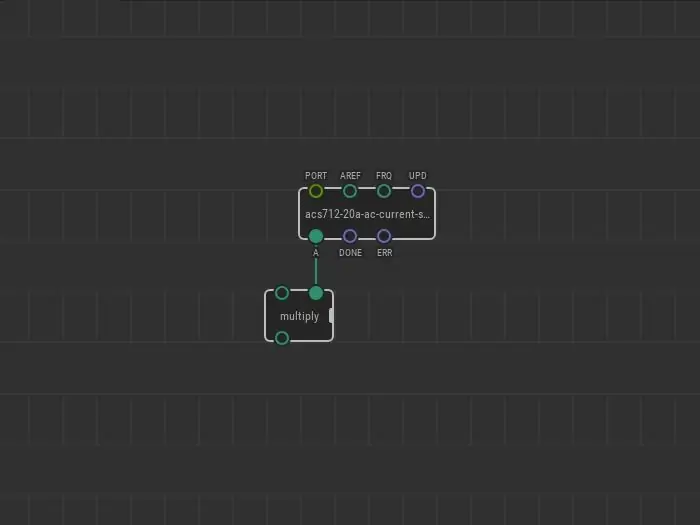
Narito ang mga node na kailangan mo:
Ang acs712-20a-ac-kasalukuyang-sensor node
Ito ang unang node na inilagay sa patch. Ginagamit ito upang sukatin ang pansamantalang kasalukuyang. Sa library na ito, mayroong 3 magkakaibang uri ng mga node. Naiiba ang mga ito sa uri ng takip ng pagsukat ng amperage. Pinili ang naaayon sa iyong uri ng sensor. Inilalagay ko ang acs712-20a-ac-kasalukuyang-sensor node. Ang node na ito ay naglalabas ng isang halaga ng kasalukuyang intensity sa mga amperes.
Sa PORT pin ng node na ito, dapat kong ilagay ang halaga ng Arduino Micro pin kung saan ko ikinonekta ang aking kasalukuyang sensor. Inhinang ko ang signal pin ng sensor sa A0 Arduino pin, kaya inilagay ko ang A0 na halaga sa PORT pin.
Ang halaga sa UPD pin ay dapat itakda sa Patuloy, upang sukatin ang kasalukuyang kasiglahan nang tuloy-tuloy pagkatapos na buksan ang aparato. Gayundin para sa pagsukat ng AC, kailangan kong tukuyin ang dalas. Sa aking grid ng kuryente, ang dalas ng AC ay katumbas ng 50 Hz. Inilagay ko ang 50 halaga sa frequency FRQ pin.
Ang multiply node
Kinakalkula nito ang lakas ng kuryente. Ang lakas na elektrisidad ay ang produkto ng kasalukuyang hanggang sa boltahe na pagpaparami.
Ilagay ang multiply node at i-link ang isa sa mga pin nito gamit ang sensor node at ilagay ang halaga ng boltahe ng AC sa pangalawang pin. Inilagay ko ang halagang 230. Ito ay tumutukoy sa boltahe sa aking grid ng kuryente.
Ang integrate-dt node
Sa pamamagitan ng dalawang nakaraang mga node, ang kasalukuyang at lakas ng aparato ay maaaring masukat kaagad. Ngunit, kailangan mong kalkulahin kung paano nagbabago ang pagkonsumo ng kuryente sa paglipas ng panahon. Para sa mga ito, maaari mong isama ang instant na halaga ng kuryente gamit ang integrate-dt node. Ang node na ito ay makakaipon ng kasalukuyang halaga ng kuryente.
Ang pin ng UPD ay nagpapalitaw ng naipon na pag-update ng halaga, habang ang RST pin ay naitatakda ang naipon na halaga sa zero.
Ang to-money node
Pagkatapos ng pagsasama, sa output ng integrate-dt node, nakukuha mo ang pagkonsumo ng kuryente sa kuryente sa watts bawat segundo. Upang gawing mas maginhawa upang bilangin ang ginugol na pera ilagay ang to-money node papunta sa patch. Ang node na ito ay nagko-convert ng pagkonsumo ng kuryente mula sa watts bawat segundo hanggang sa kilowatts bawat oras at pinarami ang naipon na halaga sa halagang isang kilowatt bawat oras.
Ilagay ang presyo ng isang kilowatt bawat oras sa PRC pin.
Gamit ang to-money node, ang naipon na halaga ng pagkonsumo ng kuryente ay na-convert sa dami ng ginastos na pera. Ang node na ito ay naglalabas nito sa dolyar.
Ang natitira lamang mong gawin ay ipakita ang halagang ito sa pagpapakita ng screen.
Ang text-lcd-8x2 node
Gumamit ako ng LCD display na may 2 linya apat na 8 character. Inilagay ko ang text-lcd-8x2 node para sa display na ito at na-set up ang lahat ng mga halaga ng port pin. Ang mga pin ng port na ito ay tumutugma sa mga Arduino micro port na ang display ay solder.
Sa unang linya ng display, sa L1 pin, isinulat ko ang string na "Kabuuan:".
Nai-link ko ang output pin ng to-money node sa L2 pin, upang maipakita ang dami ng pera sa pangalawang linya ng display.
Ang patch ay handa na.
Pindutin ang Deploy, piliin ang uri ng board at i-upload ito sa aparato.
Hakbang 13: Pinalawak na Programa
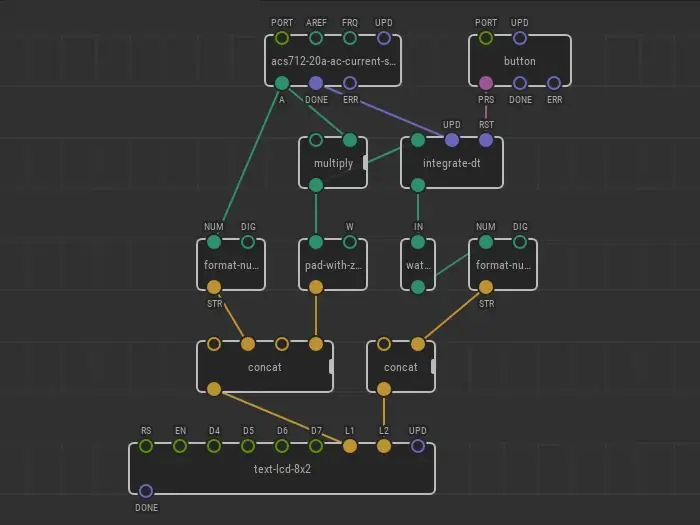
Maaari mong palawakin ang programa mula sa nakaraang hakbang nang mag-isa. Halimbawa tingnan ang naka-attach na screenshot.
Paano mababago ang patch?
- I-link ang output ng acs712-20a-ac-kasalukuyang-sensor nang direkta sa display node upang maipalabas ang panandaliang kasalukuyang halaga sa screen nang walang ibang mga kalkulasyon.
- I-link ang output ng multiply node nang direkta sa display node upang mag-output ng kuryenteng kuryente na natupok ngayon;
- I-link ang output ng integrate-dt node nang direkta sa display node upang i-output ang naipon na halaga ng pagkonsumo;
- I-reset ang counter sa pamamagitan ng pagpindot sa isang pindutan. Magandang ideya, ngunit nakalimutan kong magdagdag ng isang lugar para sa isang pindutan sa aking aparato =). Ilagay ang node ng pindutan sa patch at i-link ang PRS pin nito gamit ang RST pin ng integrate-dt node.
- Maaari kang lumikha ng isang aparato na may isang screen na mas malaki sa 8x2 at ipakita ang lahat ng mga parameter nang sabay. Kung gagamitin mo ang 8x2 screen na tulad ko, gamitin ang concat, format-number, pad-with-zeroes node upang magkasya ang lahat ng mga halaga sa mga hilera.
Gumawa ng iyong sariling aparato at alamin ang pinaka matakaw na pamamaraan sa bahay!
Maaari mong makita ang aparatong ito na napaka kapaki-pakinabang sa sambahayan upang makatipid ng kuryente.
Hanggang sa muli.
Inirerekumendang:
Jumbo-Sized Telescoping Light Painter na Ginawa Mula sa EMT (Electrical) Conduit: 4 Hakbang (na may Mga Larawan)

Ang Jumbo-Sized Telescoping Light Painter na Ginawa Mula sa EMT (Electrical) Conduit: Ang light painting (light Writing) na potograpiya ay ginaganap sa pamamagitan ng pagkuha ng litrato na matagal nang pagkakalantad, hawak ang camera at ilipat ang isang light source habang bukas ang camera aperture. Kapag magsara ang siwang, ang mga daanan ng ilaw ay lilitaw na nagyeyel
DIY Arduino Multifunction Energy Meter V1.0: 13 Mga Hakbang (na may Mga Larawan)

DIY Arduino Multifunction Energy Meter V1.0: Sa Instructable na ito, ipapakita ko sa iyo kung paano gumawa ng isang Arduino na nakabatay sa Multifunction Energy Meter. Ang maliit na Meter na ito ay isang napaka kapaki-pakinabang na aparato na nagpapakita ng mahalagang impormasyon sa mga de-koryenteng parameter. Masusukat ng aparato ang 6 na kapaki-pakinabang na electrical paramet
Arduino Energy Meter - V2.0: 12 Hakbang (na may Mga Larawan)

Arduino Energy Meter - V2.0: Kamusta kaibigan, maligayang pagdating pabalik pagkatapos ng mahabang pahinga. Mas maaga akong nai-post ang isang Mga Tagubilin sa Arduino Energy Meter na pangunahing dinisenyo upang subaybayan ang lakas mula sa solar panel (DC Power) sa aking nayon. Naging tanyag ito sa internet, maraming
Impowered Electrical Outlets: 7 Hakbang (na may Mga Larawan)

Impowered Electrical Outlets: Ipinapakita sa iyo ng itinuturo na ito kung paano mag-hack ng isang off-the-shelf power adapter upang makagawa ng isang naka-enable na power adapter sa internet gamit ang Electric Imp. Hinahayaan ka nitong malayuang makontrol ang anumang aparato na pinalakas ng mains gamit ang isang smartphone o web browser. Aking garahe " as-c
Bumuo ng isang Analog Electrical Usage Meter: 8 Hakbang (na may Mga Larawan)

Bumuo ng isang Analog Electrical Usage Meter: Gumamit ako ng isang Patayin ang A Watt (http://www.p3international.com/products/spesyal/P4400/P4400-CE.html) pansamantalang metro ng kuryente at nagpasya akong bumuo ng isang analog isa. Ang proyektong ito ay nagmula sa pagiging simple, na may isang solong panel ammeter isang
